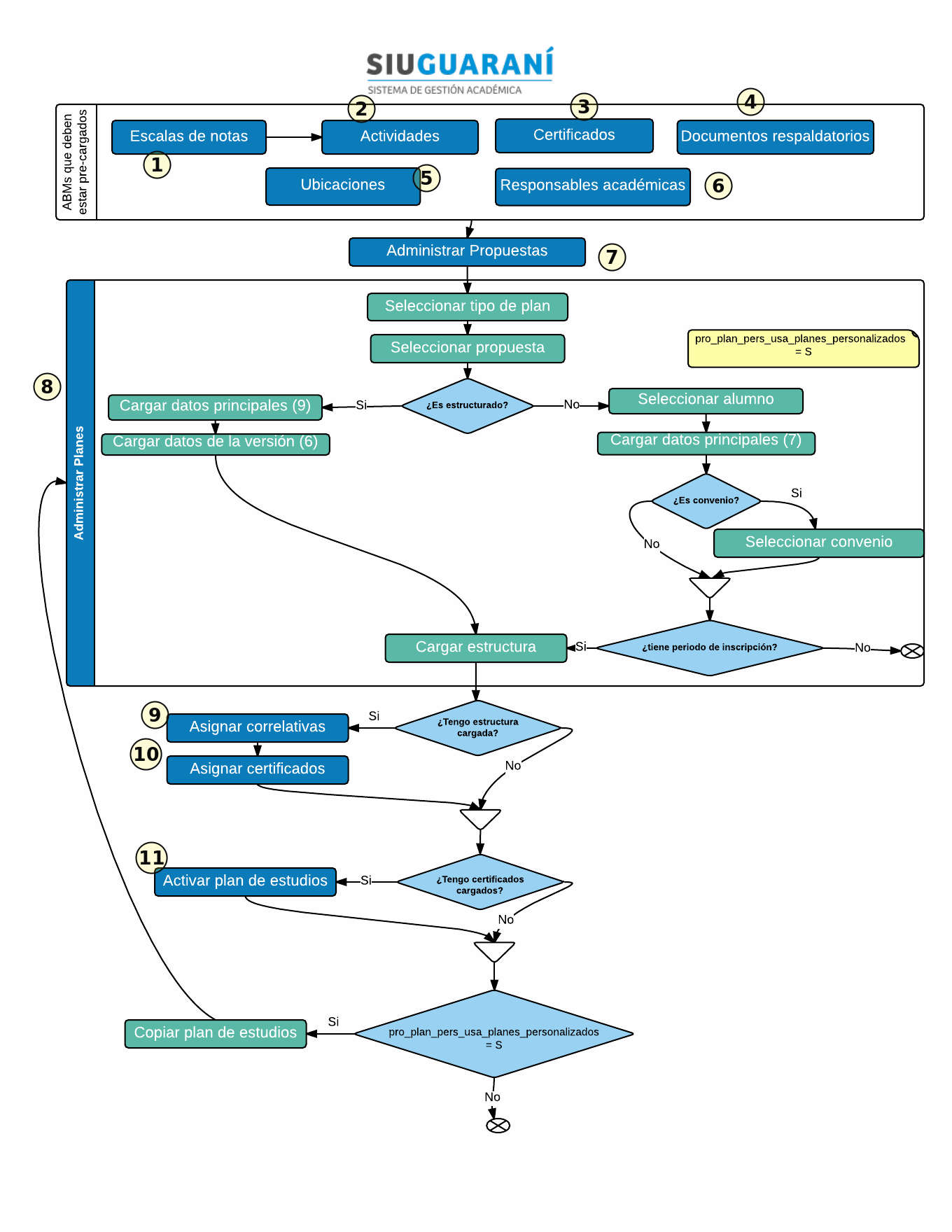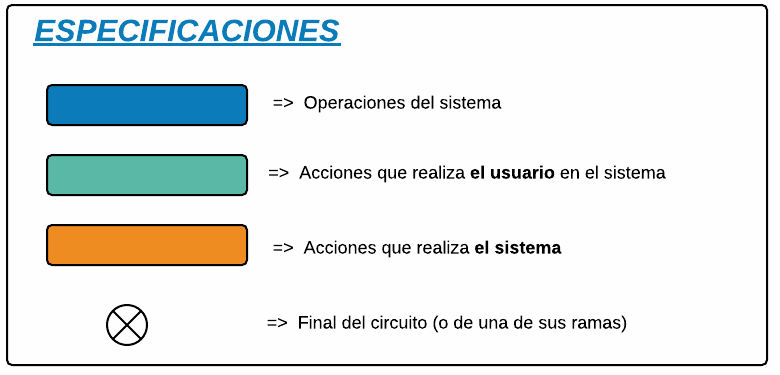SIU-Guarani/Version3.13.0/principales circuitos funcionales/circuito propuestas
Configuración Inicial
Cargar Propuesta Formativa y Plan de Estudios
1. Cargar de Escalas de Notas
Dentro de las funcionalidades de SIU-Guarnaní 3, existe la posibilidad de determinar el conjunto de notas posibles que se utilizarán para calificar a los Alumnos en las diferencias instancias (equivalencias, exámenes libres y regulares, cursadas, revalidas, etc.).
Para ello, se debe acceder a la operación Administrar Escalas de Notas.
2. Definir de Actividades
Una vez definidas las Escalas de Notas con las cuales se evaluarán a los Alumnos, se deben cargar todas las actividades que compondrán las Propuestas Formativas ofrecidas por la Institución.
Para registrar una nueva Actividad, se deberá utilizar la operación Administrar Actividades. En dicha operación se podrán registrar todas las Actividades que compondrán todas las Propuestas Formativas ofrecidas por la Institución. El que exista una operación única para administrar todas las Actividades ofrecidas por la Institución, independientemente de las Propuestas Formativas a las que pertenezca, permite registrar una única vez la Actividad y asociarla a las Propuestas Formativas correspondientes, evitando así duplicidad de información y errores por inconsistencias en la información.
Asimismo, en el caso de que existan actividades optativas dentro de las Propuestas Formativas ofrecidas, el sistema posee una operación especial para administrarlas. A través de Administrar Actividades Genéricas se podrán registrar Actividades Genéricas que estarán compuestas por otras Actividades y tendrán una determinada forma de cumplimentación para considerarse aprobadas (Haber aprobado todas las Actividades que la componen o solo algunas, haber obtenido una determinada cantidad de créditos, etc).
3. Registrar de Certificados
Otro paso que debe realizarse antes de poder crear los Planes de Estudios es el de Registrar los Certificados que otorgará la Institución a aquellos que hayan cumplimentado las Propuestas Formativas ofrecidas.
Para registrar los Certificados, se deberá acceder a la operación Administrar Certificados. En dicha operación se podrán registrar todas las titulaciones, ya sean de grado, pregrado, posgrado, etc que vayan a asociarse posteriormente a las Propuestas Formativas.
4. Registrar de Documento Respaldatorio
Todo Plan de Estudios debe tener asociado un Documento Respaldatorio antes de que pueda ser activado y se comiencen a gestionar inscripciones de alumnos al mismo. Este Documento Respaldatorio debe ser aquel documento que respalde la creación y aprobación del Plan que vaya a ofrecer.
Para crear un nuevo Documento Respaldatorio, se deberá utilizar la operación Administrar Documentos Respaldatorios.
5. Definir de Propuestas Formativas
El último paso antes de poder crear los Planes de Estudios es definir las Propuestas Formativas. Para ello, se deberá acceder a la operación Administrar Propuestas Formativas y crear todas las Propuestas que se Ofrecerán a los Alumnos.
Plan de Estudios
Una vez creados todos los elementos mencionados anteriormente, se podrán crear los Planes de Estudios mediante los siguientes pasos:
1. Crear y Definir la Estructura
El primer paso para crear un Plan de Estudios es el de definir su Estructura. Para ello, se debe utilizar la operación Administrar Planes de Estudio. Durante este paso se le asignarán al Plan, y su Versión, los datos identificatorios así como también los Módulos y Actividades que lo compondrán.
2. Definir Correlatividades
Una vez que se ha creado el Plan de Estudios, a través de la operación Asignar Correlativas se podrá comenzar a definir las reglas de correlatividad entre los Módulos y las Actividades que componen el Plan de Estudios.
3. Definir Certificados
Durante este paso se deberán definir los Certificados que otorgará el Plan de Estudios y cuales serán las condiciones que deberán cumplir los Alumnos para alcanzarlos a través de la operación Asignar Certificados .
4. Activar
El paso final para la creación de un Plan de Estudios es la Activación. Para que los Alumnos puedan comenzar a inscribirse a un Plan de Estudios, el mismo debe haber sido activado a través de la operación Activar planes de estudio.
Circuito de propuestas
Detalle
| Operación | Ubicación | Detalle | |
|---|---|---|---|
| 1 | Administrar Escalas de Notas | Propuestas Formativas > Escalas de notas | Permite actualizar las Escalas de Notas del sistema |
| 2 | Administrar Actividades | Propuestas Formativas > Actividades | Permite agregar, borrar o modificar Actividades que se utilizarán para construir los Planes de Estudios |
| 3 | Administrar Certificados | Propuestas Formativas > Certificados | Permite agregar, borrar o modificar Certificados que se utilizarán para asociar a los Planes de Estudios. |
| 4 | Documentos Respaldatorios | Unidades de gestión > Documentos respaldatorios | Permite dar de alta, baja y modificar Documentos Respaldatorios |
| 5 | Ubicaciones | Unidades de gestión > Ubicaciones | Permite dar de alta, baja y modificar Ubicaciones |
| 6 | Responsables Académicas | Unidades de gestión | Permite dar de alta, baja y modificar Responsables Académicas. |
| 7 | Administrar Propuestas Formativas | Propuestas Formativas | Permite registrar y administrar las Propuestas Formativas (carreras) de una unidad académica. |
| 8 | Administrar Planes de Estudio | Propuestas Formativas > Planes de Estudio | Permite agregar, borrar o modificar Planes de Estudios estructurados y personalizados. Los números que aparecen en paréntesis hacen referencia a la cantidad de campos que se deben cargar |
| 9 | Asignar Correlativas | Propuestas Formativas > Planes de Estudio | Permite asignar correlativas entre actividades de un plan de estudios |
| 10 | Asignar Certificados | Propuestas Formativas > Planes de Estudio | Permite asignar certificados a un plan de estudios |
| 11 | Activar planes de estudio | Propuestas Formativas > Planes de Estudio | Permite la activación de versiones nuevas de Planes de Estudio y/o la activación de Planes de estudios nuevos |
Parámetros
Ver listado de parámetros en este link